手机怎么将ass字幕文件添加到mp4百度网盘,在现代社会中手机已经成为我们生活中不可或缺的工具之一,有时我们在手机上观看的视频可能没有自带字幕,这就给我们理解内容带来了一些困扰。幸运的是手机可以通过一些简单的步骤将ass字幕文件添加到mp4视频中。而百度网盘作为一个常用的云存储平台,也提供了相应的功能,可以让用户轻松地为视频添加字幕。下面我们将介绍一下手机如何在百度网盘上添加字幕的教程,让你能够更好地享受视频的内容。
百度网盘添加字幕教程
步骤如下:
1.首先打开百度网盘APP。
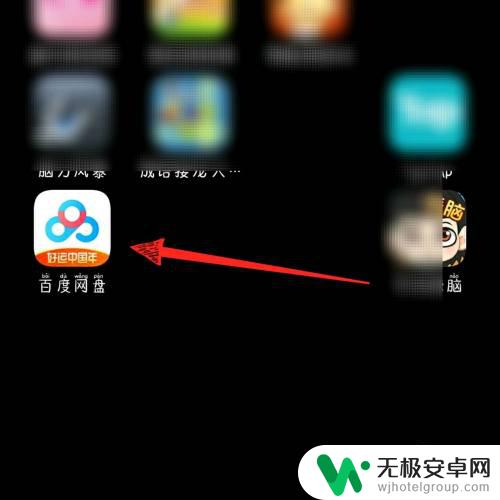
2.然后点击文件。
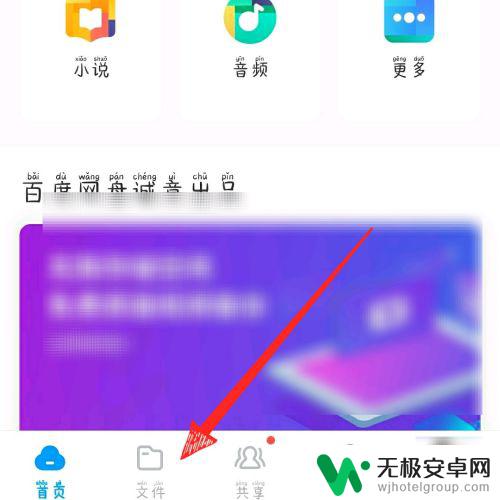
3.再找到需要添加字幕视频文件夹。
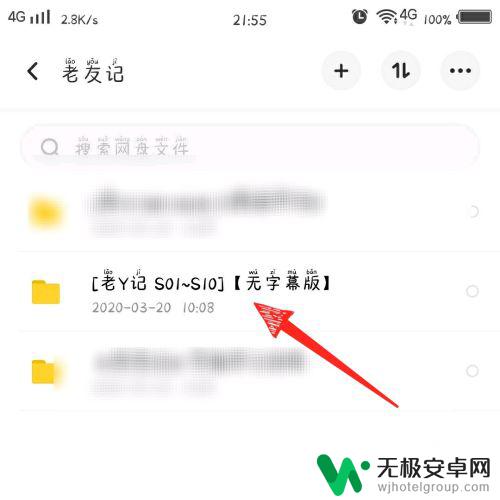
4.然后将字幕文件上传添加到视频文件夹中,打开视频(字幕文件和视频文件名相同)。
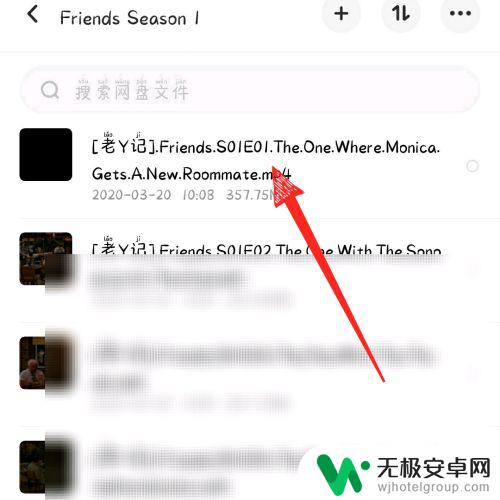
5.再进入视频播放后点击“字幕”。
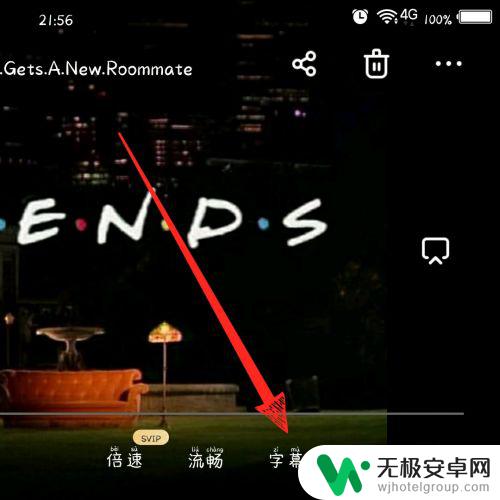
6.最后进入即可查看到添加的字幕,若未加载成功,刷新一下即可,或者点击全盘扫描。
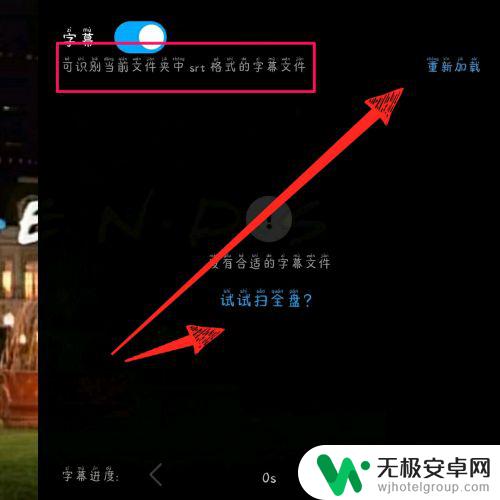
以上就是将ass字幕文件添加到mp4百度网盘的方法,希望这些方法能帮到您解决问题,祝您使用愉快。










